Сложно переоценить значимость смартфона для современного человека. Он помогает оставаться на связи с родными и близкими, читать новости в интернете, а кому-то — даже работать. Вне зависимости от целей использования для всех людей на первое место выходит комфорт при взаимодействии со смартфоном. А в отношении удобства важную роль играют виджеты на телефоне, хотя многие до сих пор не знают, что это такое. Разберемся, зачем они нужны, и выясним, как настроить виджет.
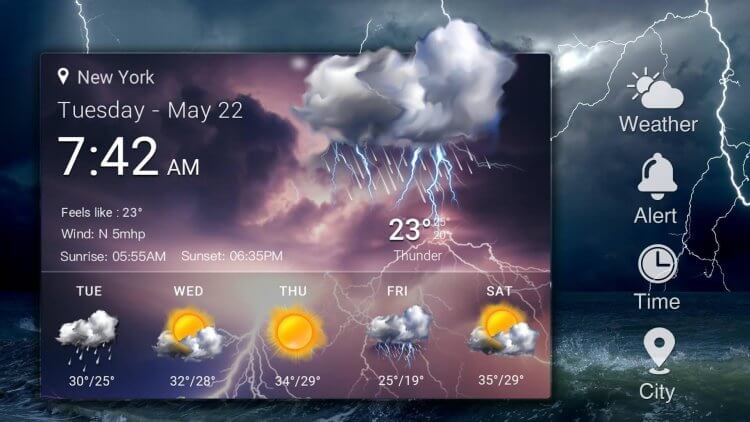
Виджеты расширяют функциональность приложений
Что такое виджет на телефоне
Виджет — графический элемент интерфейса, помогающий пользователю быстрее получить доступ к необходимой информации. Это своего рода дополнение для приложения, которое размещается на главном экране. Пользу виджетов легко проиллюстрировать на нескольких примерах.
Для чего нужны виджеты? «СДВ»
⚡ Подпишись на Androidinsider в Дзене, где мы публикуем эксклюзивные материалы
Допустим, вы установили приложение погоды на телефон. Чтобы узнать, какая температура за окном, вам каждый раз придется запускать программу. Согласитесь, это не очень удобно. Но у любого подобного приложения есть виджет. Мы выводим плитку на главный экран и видим информацию о погоде, не запуская саму программу.
Погода — это самый популярный, но далеко не единственный тип виджетов. Они есть у многих приложений. Можно добавить на экран виджет календаря, музыкального плеера или, допустим, кнопку быстрого доступа к отдельным функциям смартфона.
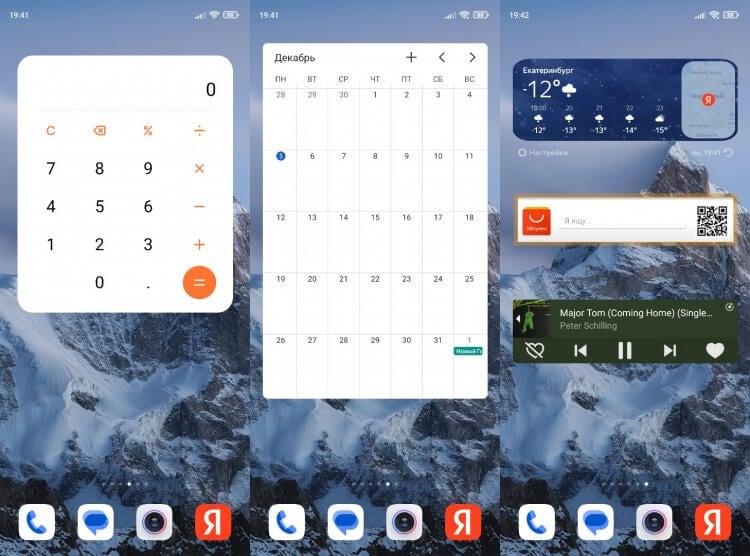
Виджеты бывают разные: черные, белые, красные
Размер виджета определяется количеством места, которое он занимает на главном экране. К примеру, соотношение 4х2 означает, что плитка займет пространство, сопоставимое с 8-ю иконками приложений (4 — по горизонтали, 2 — по вертикали). Поэтому будьте готовы освободить место на рабочем столе, чтобы добавить виджет на экран.
Прежде чем мы перейдем к ответу на вопрос, как установить виджет на телефон, отмечу, что графические элементы бывают статичными и интерактивными. Яркий пример блока первой категории — погода. Вы можете лишь наблюдать за информацией, которая показывается на экране. А вот интерактивные виджеты позволяют взаимодействовать с ними, например, добавляя заметки в соответствующее поле.
Как добавить виджет
Поскольку виджет является своего рода дополнением приложения, сначала нужно установить программу, предлагающую набор графических элементов. Размышления о том, какой виджет скачать, оставляю на ваше усмотрение, а сам перейду к практической части, сделав небольшое уточнение.
как поставить виджеты на телефон(на андрои редми) 🤍🖇
❗ Поделись своим мнением или задай вопрос в нашем телеграм-чате
Во-первых, есть приложения, единственная цель которых — добавление плиток на экран. Таковым, в частности, является виджет батареи. В то же время существуют программы, для которых графический элемент на главном экране — лишь один из способов быстрого доступа к основным возможностям софта. Как бы то ни было, для установки виджета я предлагаю вам универсальную инструкцию:
- Установите приложение.
- Задержите палец на свободной области рабочего стола.
- Перейдите в раздел «Виджеты».
- Выберете понравившийся вариант.
- Переместите графический элемент в нужное место.
- Нажмите на галочку для подтверждения.

Виджеты доступны в специальном меню, где они появляются по мере установки разных приложений
Думаю, вы без труда разберетесь, как поставить виджет. Здесь нет ничего сложного. Другое дело, что помимо прочего виджет можно настроить, и об этом мы поговорим далее.
Загляни в телеграм-канал Сундук Али-Бабы, где мы собрали лучшие товары с Алиэкспресс
Как изменить виджет
У большинства приложений существует несколько вариантов виджетов. Все они отображаются в общем списке и отличаются как размером, так и дизайном. Кроме того, многие виджеты можно настроить. Обычно такая опция появляется сразу при добавлении графического элемента на рабочий стол.
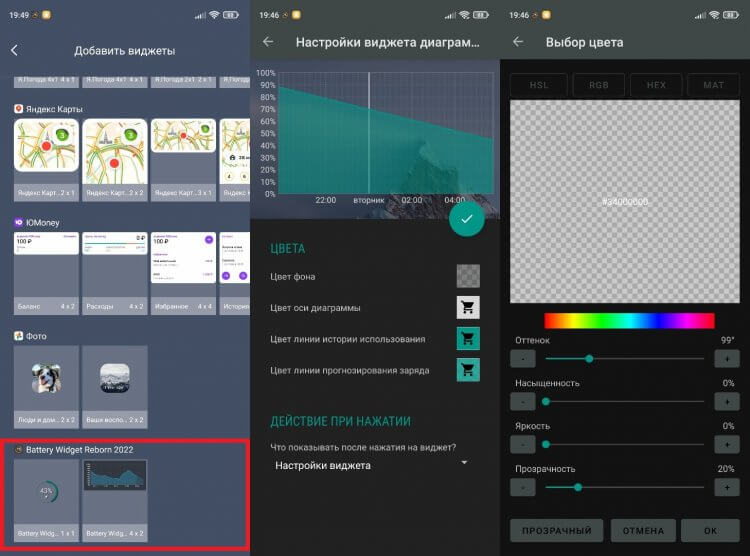
Меню настроек открывается при добавлении виджета, а также при нажатии на него
Также для изменения внешнего вида вы можете нажать на виджет или кликнуть на кнопку «Настройки», если таковая имеется. Второй тип редактирования доступен, например, у графического элемента Погоды от Яндекса. А еще можно просто запустить приложение, чтобы настроить его виджет.

Некоторые виджеты имеют кнопку быстрого доступа к настройкам
Набор опций для настройки отличается от виджета к виджету. Где-то получается изменить цвет, а где-то — тип отображаемых данных. А вот что нельзя настроить, так это размер. Виджет всегда занимает столько места, сколько указано при его добавлении из общего списка.
⚡ Подпишись на Androidinsider в Пульс Mail.ru, чтобы получать новости из мира Андроид первым
Как удалить виджет
В конце несколько слов о том, как убрать виджеты. На это у вас может быть несколько причин от необходимости освободить место на главном экране до попытки сэкономить заряд аккумулятора, ведь на работу постоянно обновляемого элемента интерфейса уходит немало энергии. Итак, чтобы удалить виджет, задержите на нем палец и нажмите соответствующую кнопку.
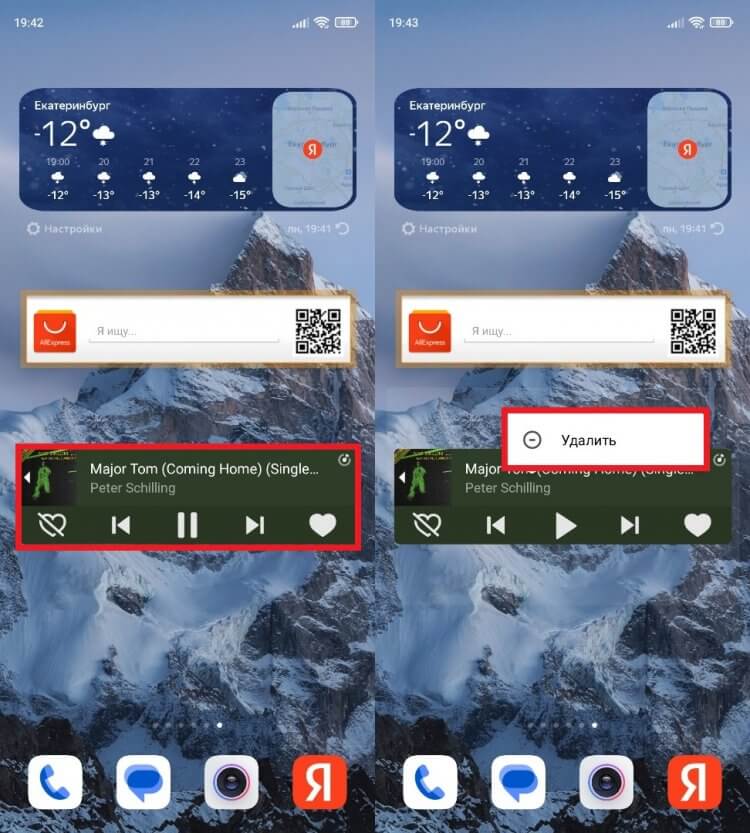
Виджет удаляется в два счета, но его приложение остается в памяти смартфона
Также, задержав палец, вы можете передвинуть плитку на другой экран. Обратите внимание, что после удаления виджет продолжает оставаться доступным для повторного добавления. Чтобы полностью избавиться от него, нужно удалить приложение.

Теги
- Виджеты
- Новичкам в Android
- Приложения для Андроид
Источник: androidinsider.ru
Что такое виджеты на телефоне Андройд

Телефоны на базе Android с самого начала были оснащены виджетами, которые напрямую связаны с приложениями и созданы с целью облегчить пользователю доступ к определенным объектам на телефоне. Из нашего материала вы узнаете, что такое виджеты на Андроид и как они работают.
21 августа 2021 года Гаджеты
3 минуты, 44 секунды читать

Виджеты — что это такое
Виджеты — это миниатюрные иконки приложений, которые встроены в другие приложения и располагаются на главном экране устройства.
Во-первых, они предназначены для получения информации с домашнего экрана напрямую. Во-вторых, виджеты позволяют управлять элементами девайса для запуска приложений, частью которых они являются.
Благодаря виджету можно посмотреть данные о загрузке процессора, состоянии аккумулятора, выключить или включить Bluetooth, GPS-модуль, Wi-Fi и многое другое.
Размеры виджетов различаются в зависимости от их расположения: в виде ярлыка на рабочем столе размер виджета составляет 1*1, в виде полноэкранного ярлыка — 4*6.
Популярные виджеты
Часы и Будильники (Chronus), Таймеры, Погода (Overdrop Weather), виджеты здоровья, Финансов (Web Money, Яндекс. Деньги, QIWI и другие), Заметок (Google Keep) Управление контактами, Новостей, Путешествий, Навигации, Календаря (Month), Менеджера приложений. Также среди пользователей популярны виджеты, которые поставляются с определенными приложениями, допустим, с Google Search и другими.
Как добавить виджет на дисплей?
До установки виджета на экран устройства, загрузите необходимое приложение из Google Play Market. Если приложение уже было установлено, виджет можно добавить, выполнив следующие действия:
1. Выберите виджет и зажмите его пальцем;
2. На экране у вас отобразятся домашние страницы, доступные на мобильном устройстве для добавления виджета;
3. Переместите виджет при помощи пальца на нужную домашнюю страницу.
4. Отпустите экран, разместив виджет в любой области экрана;
5. Теперь он появится на этой странице для быстрого использования
Способы добавления виджета на домашнюю страницу зависят от модели Андроид-устройства.
Установка элемента на Андроид 3.0 и выше:
1. Нажмите на значок «крестик» в правом верхнем углу дисплея;
2. В открывшемся окне будет представлен список элементов, установленных на главном экране.
3. Нажмите на раздел «Виджеты» и выберите тот, который хотите установить на домашнюю страницу. Обратите внимание, что список перелистывается вправо и влево
Теперь виджет установлен на выбранный вами рабочий стол и удержанием пальца можно перетащить его в любое место на дисплее.
На моделях данного поколения Android также можно установить размер виджетов некоторых приложений. Чтобы изменить величину, долгим нажатием удерживайте виджет и начните вытягивать его границы, обозначенные в форме ромба.
Добавление виджета на ранних версиях Андроид:
1. Зажмите пальцем виджет и удерживайте его на открытом месте дисплея;
2. В открывшемся меню с установленными элементами, выберите приложение «Виджеты»;
3. Выберите нужный виджет, нажмите на него, и он будет добавлен на экран телефона
Как удалить виджет
Если вы хотите удалить виджет с главного экрана, выполните следующие действия:
- Нажмите и удерживайте виджет, который вы хотите удалить.
- Затем перетащите его в корзину с надписью «Удалить» и отпустите палец.
- Виджет будет удален, а освободившееся пространство можно использовать для другого виджета, приложения или иной мобильной функции.
Помимо этого, элемент удаляется через «Диспетчер приложений».
Таким образом, настройка домашней страницы при помощи виджетов упросит использование вашего устройства Android. Однако не забывайте, что не стоит перегружать ими домашний экран, иначе процессор смартфона будет обрабатывать большой объем данных и станет быстро разряжаться.
Надеемся, что данное руководство по использованию виджетов на телефоне будет для вас полезным и практичным.
Источник: bezlimit.ru
Что такое виджет в телефоне

Виджеты присутствуют в любом современном смартфоне. Они позволяют легче взаимодействовать с приложениями, упрощая жизнь многим пользователям.
Компьютерные технологии сегодня развиваются очень быстро. Регулярно в нашем лексиконе появляются какие-либо новые слова, ассоциирующиеся с различными нововведениями. Сегодня мы поговорим о том, что представляет собой понятие «виджет».
Если говорить в целом, то виджетом называют небольшую программу, которая выполняет определенную функцию, чаще второстепенную, играющую лишь роль дополнения. К слову, виджеты используются не только в оболочках мобильных устройств, но и на компьютерах или веб-страницах.
Виджеты: для чего нужны и как работают

Простыми словами, в зависимости от разновидности, виджеты позволяют нам получать быстрый доступ к важной информации (прогноз погоды, курс валют, события и запланированные мероприятия в календаре), вносить мгновенно какие-либо изменения (например, создавать или изменять заметки в ежедневнике) и не только.
Как уже было отмечено, виджеты существуют не только в любом современном мобильном устройстве, но и компьютерах и сайтах. На многих веб-страницах вы наверняка замечали различные иконки социальных сетей, нажав на которые можно мгновенно поделиться новостью с друзьями или произвести другое действие. Или, может быть, вы не раз натыкались на формы, где можно оставить заявку администрации или связаться со службой поддержки. Это и есть виджеты – графические элементы, информирующие о чем-либо.
Виджеты часто подразделяют в основном лишь на две категории: интерактивные и неинтерактивные. Последние позволяют лишь подсмотреть какие-либо полезные данные и играют информирующую роль. К ним как раз и можно отнести окна с прогнозом погоды, актуальными новостями, информацией о загрузке памяти/процессора и прочим. Например, на телефоне бывает очень удобно разместить виджет, отображающий заряд аккумулятора, если соответствующий элемент отсутствует в панели уведомлений.
В свою очередь интерактивные виджеты уже подразумевают взаимодействие с пользователем. К ним можно отнести, например, элементы интерфейса различных медиапроигрывателей, благодаря которым можно переключить играющий в данный момент трек или поставить его на паузу. Здесь пользователь влияет на работу программы через виджет, что и отличает подобный вид от неинтерактивных окон.
Как настроить виджеты на Android
На десктопных платформах виджеты появились достаточно давно. Это касается как компьютеров и ноутбуков на базе macOS, так и устройств, работающих под управлением Windows. Разработчиками Microsoft данный функционал назывался «гаджеты» и был реализован еще во многом неудачной версии Vista и позже переехал в доработанном виде в XP и Windows 7.
Для размещения виджетов на рабочем столе компьютера достаточно произвести несколько манипуляций, найдя встроенную панель гаджетов, не говоря уже о том, что существует огромное количество сторонних программ, позволяющих управлять ими.
А чтобы разместить любой виджет на экране Android-устройства, достаточно повторить следующие действия:
Шаг 1. Перейдите на рабочий стол своего лаунчера и нажмите на свободную область экрана, удерживая ее несколько секунд.
Шаг 2. В появившемся контекстном меню выберите строку «Виджеты».

Шаг 3. Далее на экране вы увидите список доступных виджетов для каждого установленного на устройстве приложения. Выберите подходящий размер.

Шаг 4. Нажмите и удерживайте на нужный вам виджет, пока снова не появится рабочий стол. Разместите окно на любой свободной области и при необходимости отрегулируйте высоту и ширину.

Шаг 5. Для того, чтобы удалить виджет, нажмите на него и удерживайте, после чего перетащите его на область экрана, помеченную кнопкой «Убрать».

В отличие от настольных платформ, на Android-смартфонах управлять виджетами можно с помощью жестов. Вам не нужно искать что-то в настройках или долго копаться в меню – все работает на интуитивном уровне. При желании размер окна практически любого виджета можно подстроить под любые задачи, чтобы придать рабочему столу удобный вид и лучше ориентироваться среди большого количества программ.
Заключение
Виджеты, как мы уже выяснили, являются небольшими программами и имеют место быть не только на экране вашего смартфона, но и в компьютерах, на различных сайтах и веб-ресурсах. При грамотном использовании они могут сильно упростить жизнь и позволить вам экономить больше времени, выполняя различные действия намного быстрее.
Для компьютера или мобильного устройства в первую очередь можно выделить лишь одно и самое полезное предназначение виджетов – упрощение использования девайса. Используя такой «гаджет» (так назывались виджеты в более поздних версиях Windows) вы можете в один клик смотреть погоду или, например, всегда быть в курсе актуальных новостей, не открывая постоянно браузер.
В свою очередь виджеты, которые используются на сайтах, также позволяют упростить навигацию, что будет плюсом в копилку разработчика со стороны рядового пользователя. Все эти примеры лишь еще раз показывают, насколько удобной штукой может быть такой инструмент в любой среде: на личном смартфоне, ноутбуке, сайте и не только.
Источник: setphone.ru